
Apple Musicにはどんな機能があるの?活用法も紹介!
Contents[OPEN]
【Apple Music】はこんな人におすすめ!
Apple Musicのサービスに向いているのは、どんな人なのでしょうか。
該当する人は是非無料トライアルに申し込んでみてください。
とにかく音楽が好き!
音楽が好きな人であれば、このサービスを利用しても損はありません。
Apple Musicは7,000万以上もの曲がすべて聴き放題なので、いろんなジャンルの音楽を楽しめます。
多くの人は好きな音楽のジャンルがあるものですが、聴き放題であれば普段聴かないようなジャンルの曲も気軽にダウンロードでき、新しい音楽を開拓できるかもしれません。
Apple Musicはバックグラウンド再生にも対応しているので、音楽を再生したままスマホの操作ができます。
また、電波がないところでもオフライン再生を使って安心して音楽を楽しめます。Apple Musicに登録すれば、いつでもどこでも音楽を聴けるのです。
このように、Apple Musicは再生の仕方1つ取ってもいろいろあるので、音楽好きな人が十分満足できる機能を持ち合わせている、と言えるのではないでしょうか。
iPhoneを使っているなら試してみて
App Storeを見ても分かるように、数多くの音楽配信アプリがリリースされています。
しかし、iPhoneユーザーの人はとりあえずApple Musicを使ってみることをおすすめします。
iPhoneユーザーであれば、デフォルトでミュージックアプリが入っているはずです。
ミュージックアプリを立ち上げれば簡単にApple Musicへの登録ができるので、登録自体がとてもスムーズな点も魅力です。
アプリ自体もAppleらしくシンプルかつおしゃれな仕様になっているので、他の音楽アプリと比較しても使いやすいと言えるでしょう。
また、CDからiTunesに曲を取り込んだ場合であっても、Apple Musicでダウンロードした曲と一緒に管理できるのも便利です。
それらの曲は、iPhoneのアラーム音に設定することも可能です。
アラーム音と言えば、電話のベルの音など機械的な音に設定している人も多いかもしれませんが、大好きな曲が流れれば、より気持ちよく起きられるかもしれません。
設定方法は簡単です。
まず時計アプリを立ち上げてアラームのアイコンを押します。

既に設定してるアラームを編集する時は左上の「編集」を押して編集するアラームをタップします。

新たにアラームを設定する時は右上の「+」を押しましょう。

「サウンド」をタップして一番上の「曲」というカテゴリで流す曲を選択します。ダウンロードした曲の中でも聴く頻度の高いものがピックアップして表示されているので、そこから選ぶのも良いでしょう。
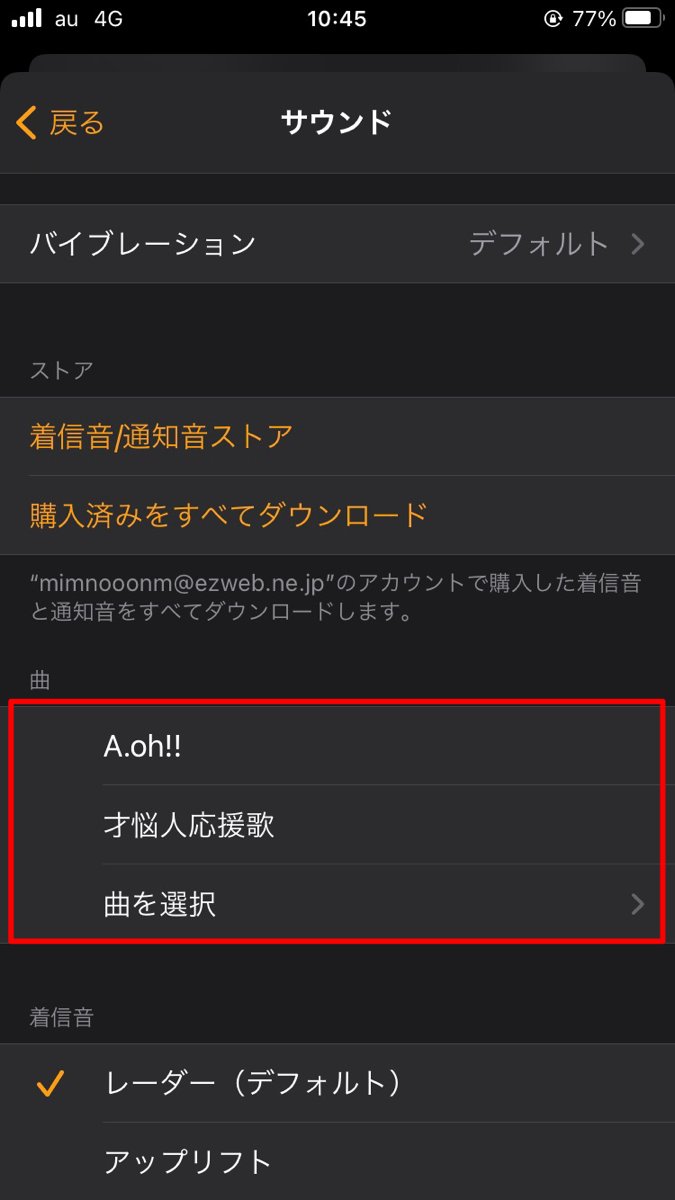
それ以外の曲から選びたい時は「曲を選択」を押して「ライブラリ」の中から曲を選びます。
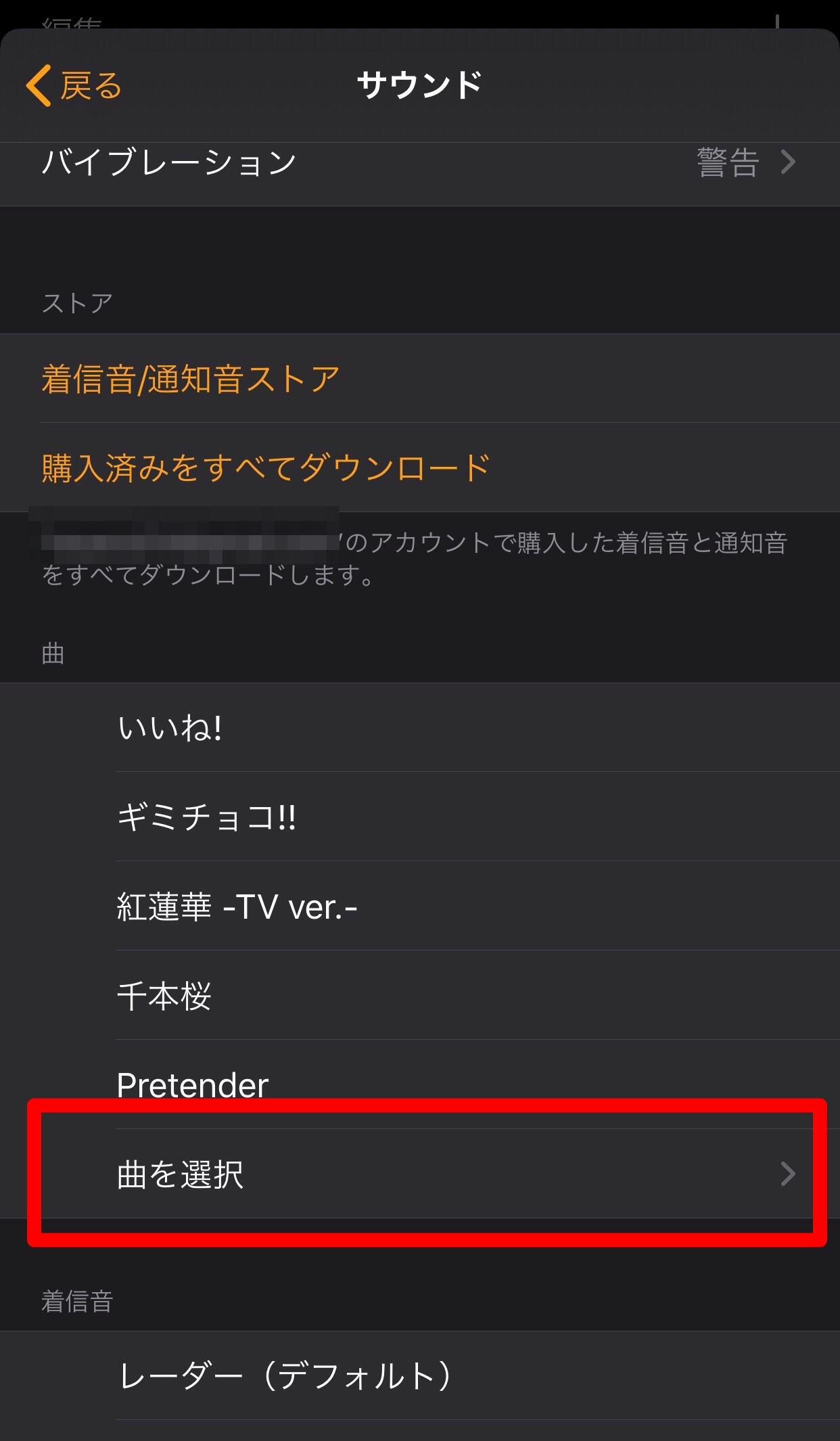
チェックマークが入れば設定完了です。
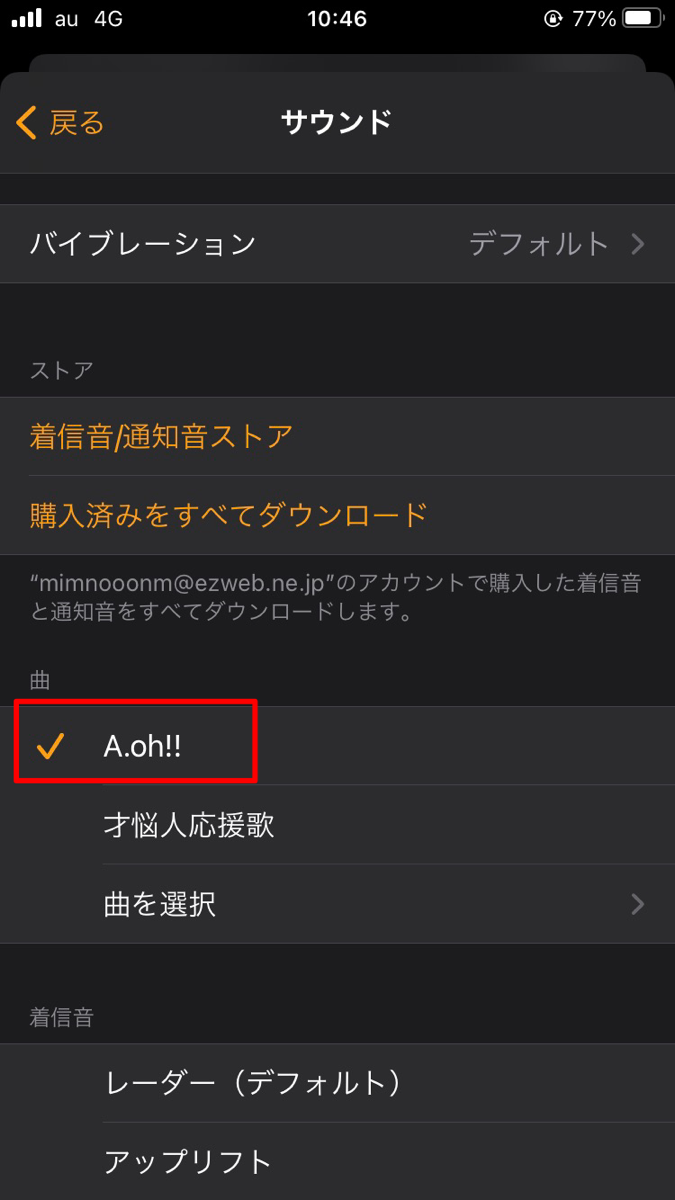
【Apple Music】登録するための手順
次に、Apple Musicへの登録方法について紹介します。
Apple MusicはiPhoneだけでなくAndroidでも登録できるので、それぞれのデバイスでのやり方を見ていきましょう。
iPhoneの場合
ミュージックアプリを立ち上げて「今すぐ聴く」をタップすると、Apple Musicに登録していない人であれば、無料トライアルへの登録画面へ移行できるようになっています。
登録画面にすすみ、月額登録するプランを選択しましょう。登録後、別のプランへ変更することも可能です。
次にiTunes Storeにサインインし、プランと料金を確認した上で「購入する」ボタンを押せば登録完了です。
一度登録すると、サブスクリプションで登録を解除しない限りは自動で次の月も更新されるので、その点だけは気を付けましょう。
Androidの場合
Androidの場合は、まずApple Musicのアプリをインストールしましょう。
Androidで楽しむ際は、使用する端末がAndroid 5.0以降を搭載したものであるかどうかを確認しておきましょう。
インストールが完了したらアプリを立ち上げます。
そうすると無料トライアルの案内が表示されるので、そちらの案内通りに進んで行きます。もし案内が表示されない場合は、「For You」に進んでみてください。
個人プラン・学生プラン・ファミリープランのいずれかを選択したら、Apple IDの入力です。
既にIDを持っている人はそこでアカウント情報を入力し、持っていなければ「Apple ID を作成する」から作成してください。